Hur fixar jag ett kraschproblem med BattleBit Remastered?
I den här artikeln kommer vi att försöka lösa kraschproblemet som BattleBit Remastered-spelare stöter på i spelet.
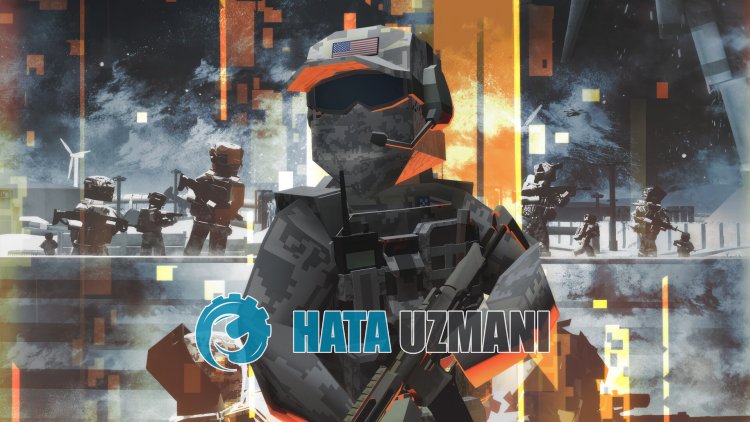
Kraschen som BattleBit Remastered-spelare stöter på efter att ha kört spelet orsakas av många problem som begränsar åtkomsten till spelet.
Om du står inför ett sådant problem kan du hitta lösningen genom att följa förslagen nedan.
Vad är BattleBit Remastered Crash?
En av huvudorsakerna till kraschen är filkorruption.
Om filerna i spelet är skadade eller korrupta kan vi stöta på ett sådant problem.
En annan anledning är att ditt systemkrav inte kör spelet.
Om ditt systemkrav inte uppfyller det lägsta systemkravet kan du stöta på ett sådant problem.
Om du inte känner till systemkravet för BattleBit Remastered, låt oss lämna det nedan;
Minsta systemkrav
- Operativsystem: Windows 10 (x64) - Windows 11 (x64)
- Processor: Intel Core i5-2310
- Minne: 8 GB RAM
- Grafikkort: Geforce GTS 450 eller motsvarande eller bättre
- DirectX: Version 11
- Lagring: 2 GB tillgängligt utrymme
Rekommenderat systemkrav
- Operativsystem: Windows 10 (x64) - Windows 11 (x64)
- Processor: Intel Core i5 4:e generationen och högre
- Minne: 8 GB RAM
- Grafikkort: Geforce GTX 600-serien eller motsvarande eller bättre
- DirectX: Version 11
- Lagring: 2 GB tillgängligt utrymme
Om din dator uppfyller systemkraven ovan kan en av de andra orsakerna till detta problem orsakas av antivirussystemet.
Skydda inte BattleBit Remastered om du använder ett antivirusprogram (inklusive Windows Defender).
Antivirusprogram kanske inte körolika filer i spelet genom att placera dem i karantän.
Så antingen inaktivera ditt antivirusprogram eller skydda inte BattleBit Remastered.
Hur fixar jag BattleBit Remastered Crash?
Du kan hitta lösningen på problemet genom att följa förslagen nedan för att åtgärda felet vi stötte på.
1-) Uppdatera grafikkortsdrivrutinen
I sådana kontinuitetsproblem kan vi stöta på ett uppdateringsfel i grafikkortet.
För detta måste vi uppdatera grafikkortet. Om du är redo, låt oss komma igång.
För användare med Nvidia-grafikkort;
- Först och främst måste vi ladda ner och installera Geforce Experience-programmet som släpps av Nvidia.
- Efter nedladdnings- och installationsprocessen öppnar vi vårt program och öppnar menyn Drivrutiner ovan.
- Hämta vår uppdatering genom att klicka på knappen Hämta som visas ovan.
- När vår nedladdning är klar, låt oss utföra installationsprocessen genom att klicka på snabbinstallationsknappen.
- Starta om datorn när den här processen är klar.
För användare med AMD-grafikkort;
- Vi måste ladda ner och installera AMD Radeon Software AMD-företaget.
- När vi har slutfört nedladdnings- och installationsprocessen öppnar vi vårt program och klickar på knappen Sök efter uppdateringar under drivrutins- och mjukvarumenyn till höger och kontrollerar om vårt grafikkort är uppdaterat.
- Du kan starta om datorn genom att utföra uppdateringen.
Efter att ha uppdaterat vår grafikdrivrutin och startat om datorn kan vi försöka öppna BattleBit Remastered.
2-) Verifiera filintegriteten
Vi kommer att verifiera spelfilens integritet och skanna och ladda ner eventuella saknade eller felaktiga filer. För detta;
För Steam-spelare;
- Öppna Steam-programmet.
- Öppna biblioteksmenyn.
- Högerklicka på BattleBit Remastered -spelet till vänster och öppna fliken Egenskaper
- Öppna menyn Lokala filer till vänster på skärmen som öppnas.
- Klicka på knappen Verifiera spelfilers integritet i menyn Lokala filer som vi stötte på.
Efter denna process kommer nedladdningen att utföras genom att skanna de skadade spelfilerna. När processen är klar, försök att öppna spelet igen.
3-) Stäng av antivirus
Inaktivera alla antivirusprogram du använder eller ta bort dem helt från din dator. Om du använder Windows Defender, inaktivera det. För detta;
- Skriv "virus- och hotskydd" i startskärmen för sökning och öppna den.
- Klicka sedan på "Hantera inställningar".
- Stäng av realtidsskyddet till "Av".
Efter detta stänger vi av annat skydd mot ransomware.
- Öppna skärmen för startsökning.
- Öppna sökskärmen genom att skriva Windows säkerhetsinställningar.
- Klicka på alternativet Virus- och hotskydd på skärmen som öppnas.
- Klicka på alternativet Ransomware Protection i menyn.
- Stäng av Kontrollerad mappåtkomst på skärmen som öppnas.
När vi har utfört den här operationen måste vi lägga till BattleBit Remastered-spelfiler som ett undantag.
- Skriv "virus- och hotskydd" i startskärmen för sökning och öppna den. Under
- Inställningar för virus och hotskydd väljer du Hantera inställningar och sedan under Uteslutningar väljer du Lägg till eller ta bort undantag.
- Välj Lägg till en uteslutning och välj sedan spelmappenBattleBit Remastered som sparats på din disk.
Efter denna process, stäng BattleBit Remastered-spelet helt med hjälp av en uppgiftshanterare och försök köra BattleBit Remastered-spelet igen. Om problemet kvarstår, låt oss gå vidare till vårt nästa förslag.
4-) Lägre inställningar för spelgrafik
Många användare säger att de hittade en lösning genom att sänka spelets grafikinställningar. Vi kan hitta en lösning på problemet genom att följa detta förslag. För detta kan du kontrollera om problemet kvarstår genom att minska grafikinställningarna genom att testa och missa.
5-) Kontrollera Game Frameworks
Avsaknaden av spelramverk på din dator kan skapaolika fel i spelet. Därför måste din dator ha DirectX, .NET Framework, VCRedist-applikationer.
- Klicka för att ladda ner aktuellt .NET Framework.
- Klicka för att ladda ner aktuell VCRedist. (x64)
- Klicka för att ladda ner uppdaterad VCRedist. (x86)
- Klicka för att ladda ner aktuell DirectX.
När du har utfört uppdateringen kan du starta om datorn och köra spelet och kontrollera om problemet kvarstår.








![Hur åtgärdar jag YouTube-serverfelet [400]?](https://www.hatauzmani.com/uploads/images/202403/image_380x226_65f1745c66570.jpg)








